Мы уже рассказывали о том, что компания Google проверяет все устройства с её фирменной операционной системой Android на борту на наличие сертификации, а также о том, что делать при её отсутствии, а сегодня хотим познакомить с еще одним методом решения этой проблемы.
Речь пойдет об устройствах с альтернативными (кастомными) прошивками, многие из которых не имеют сертификации Google и о том, как убрать в Google Play Маркет сообщение о том, что устройство не сертифицировано после установки такой прошивки.
Чтобы справиться с этой проблемой вам нужно будет установить на свой смартфон Magisk, что будет совсем несложно, если вы уже справились с процедурой прошивки.
Для этого вам потребуется:
1. Скачать свежие стабильные версии Magisk (Latest Stable) и Magisk Manager (Latest Magisk Manager) от его разработчика из этой ветки форума XDA-Developers
2. Перезагрузить ваш смартфон в рекавери. У большинства тех, кто имеет кастомную прошивку — это TWRP рекавери.
3. В рекавери нажать кнопку «Install» и выбрать zip-файл с Magisk (в примере на скриншоте ниже он находится в папке Dowload)
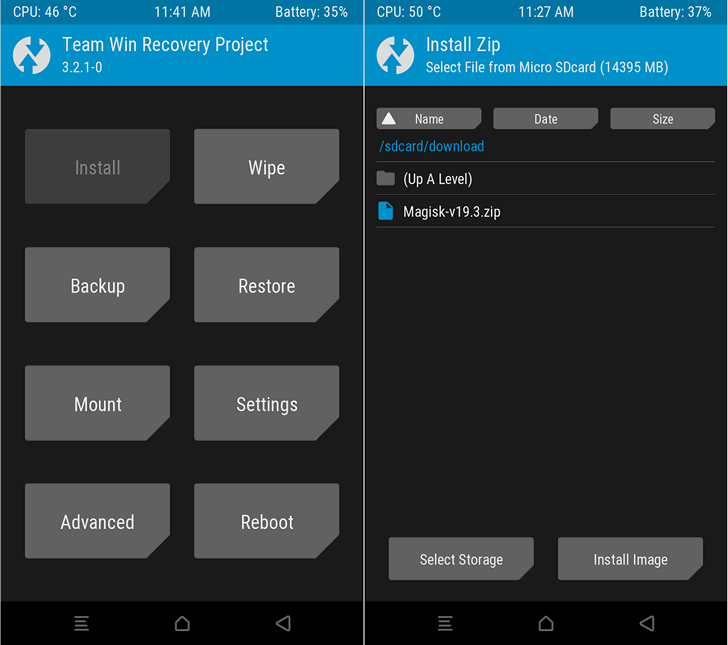
4. После выбора файла для установки сдвиньте ползунок внизу экрана вправо, чтобы установить его. После успешной установки, процедура которой выглядит как на скриншоте ниже, справа нажмите на кнопку «Reboot System», чтобы перезапустить ваш смартфон.
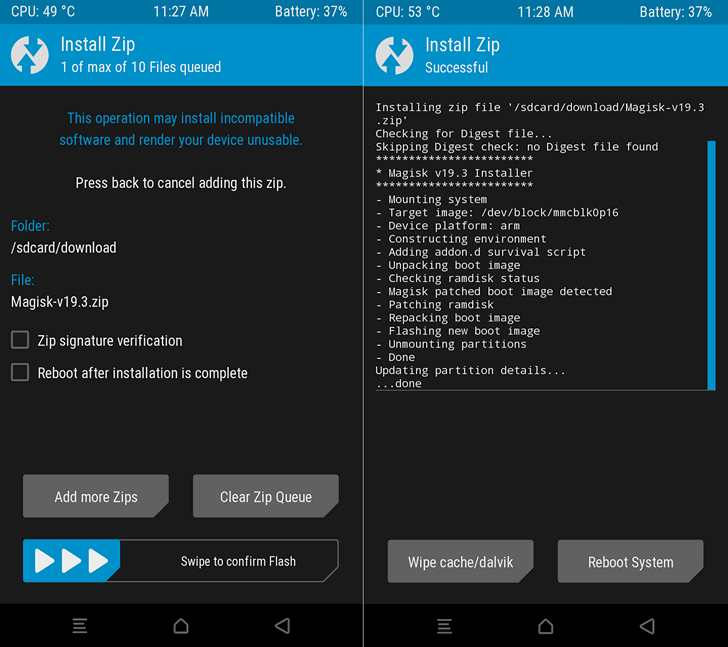
5. Установите приложение Magisk Manager, запустите его и проверьте статус Safety Net.
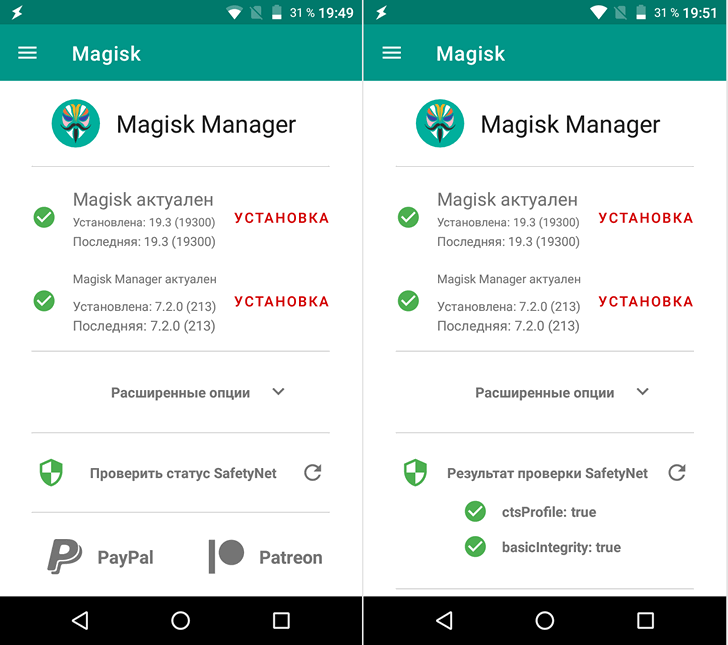
Если в результате проверки никаких ошибок не обнаружено, переходите к шестому пункту.
Если появляется сообщение CtsProfile: false то вам нужно будет попробовать следующее:
– Скрыть Magisk от Google Services Framework и Google Play Маркет. Для этого перейдите в меню Magisk Hide, выберите опцию показа системных приложений и поставьте отметки напротив соответствующих пунктов.
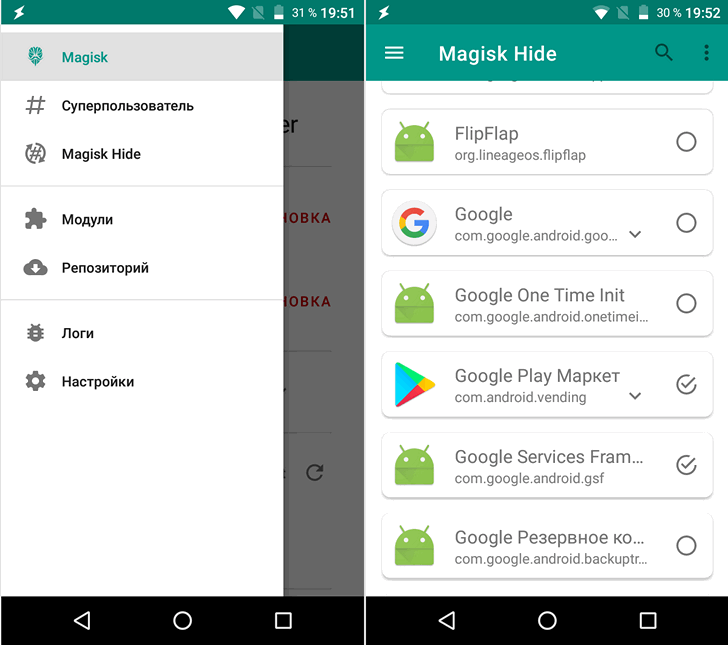
– Включить Magisk Core в меню настроек Magisk Manager
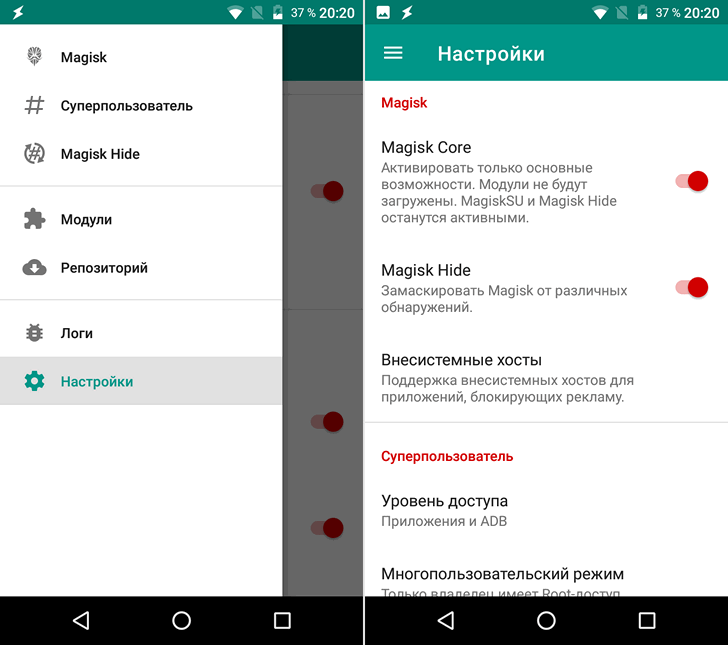
Не забывайте перезагружать смартфон после каждой из манипуляций.
6. Удалите данные Google Play Маркет. Для этого перейдите в меню настроек системы, раздел «Приложения», найдите в нем Play Маркет, остановите его и удалите все данные этого приложения («Очистить хранилище»), после чего перезагрузите смартфон.
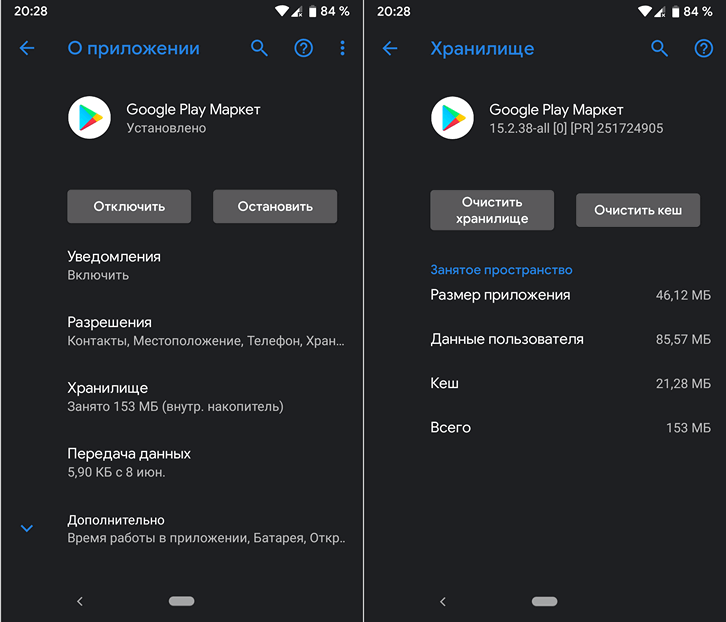
7. Запустите Play Маркет, зайдите в меню приложения -> «Настройки» и в самом низу вы должны увидеть надпись о том, что ваше устройство сертифицировано в Play Защите.
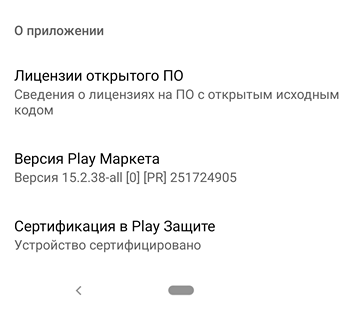
Похожие материалы:
Советы Android. Как отключить Ассистент Google
Запустить Android 9 Pie на ПК или ноутбуке можно с помощью Bliss OS
Cбросить адаптивную яркость в Android 9 Pie теперь можно без очистки данных о батарее
Как удалить установленные с завода приложения на Android смартфоне или планшете без Root
